Dysk OneDrive jest usługą od Microsoft Office i służy do przechowywania plików w chmurze oraz ich udostępniania. Standardowo biznesowe licencje OneDrive umożliwiają wykorzystanie przez użytkownika 1 TB przestrzeni na swoje dane. Są jednak sposoby, które umożliwiają znaczne zwiększenie tej pojemności. Dowiedz się, jak zwiększyć limit na dane w swojej usłudze OneDrive dla firm.
SPIS TREŚCI
- Kto może mieć więcej niż 1 TB przestrzeni na OneDrive?
- Jak zwiększyć limit miejsca chmury Microsoft?
- Jak uzyskać przestrzeń powyżej 5 TB na użytkownika?
Kto może mieć więcej niż 1 TB przestrzeni na OneDrive?
Standardowe biznesowe licencje Microsoft Office 365 zawierają aplikację OneDrive Plan 1, dzięki czemu każdy użytkownik z przypisaną licencją posiada 1 TB limitu na przechowywanie plików w chmurze. Aby administrator Microsoft mógł zmienić pojemność użytkownikom, potrzebne jest przynajmniej 5 licencji OneDrive Plan 2. Wówczas administrator będzie mógł każdej osobie zwiększyć limit do 5 TB za pomocą Centrum Administracyjnego Microsoft. Zarówno dysk w planie 1, jak i planie 2 można licencjonować w ramach biznesowych licencji Microsoft 365 oraz oddzielnych usług dysku OneDrive.
Jeżeli subskrybujesz już licencje OneDrive Plan 1 i chcesz dysponować zwiększonymi zasobami miejsca na dysku od Microsoft, skontaktuj się ze specjalistami home.pl, którzy pomogą Ci w zamianie usług.
Jak zwiększyć limit miejsca chmury Microsoft?
Zmiany możesz dokonać dla całej organizacji lub osobno dla konkretnych użytkowników.
Zmiana domyślnego ustawienia limitów w organizacji (dla wszystkich użytkowników)
- Zaloguj się jako administrator globalny do Centrum Administracyjnego SharePoint.
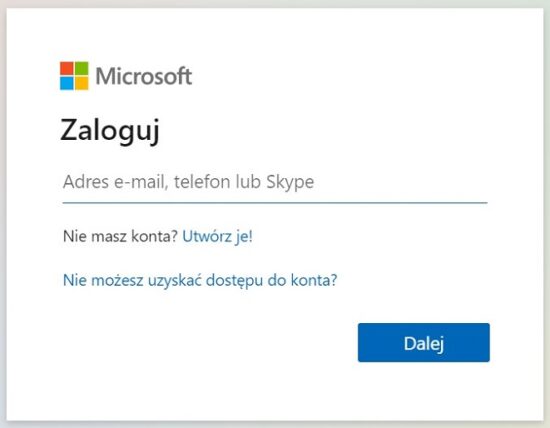
- W sekcji Ustawienia wybierz OneDrive Limit magazynowania.
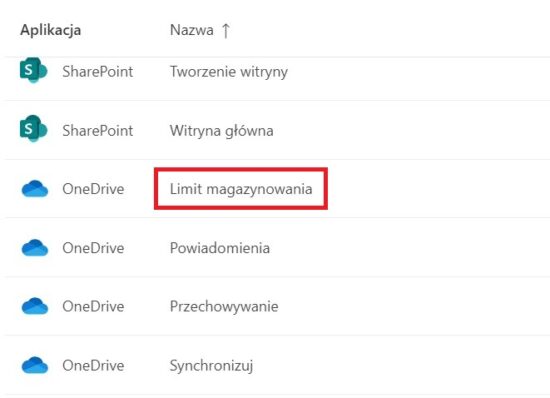
- Ustaw nowy domyślny limit w organizacji (w gigabajtach). Zapisz zmiany.
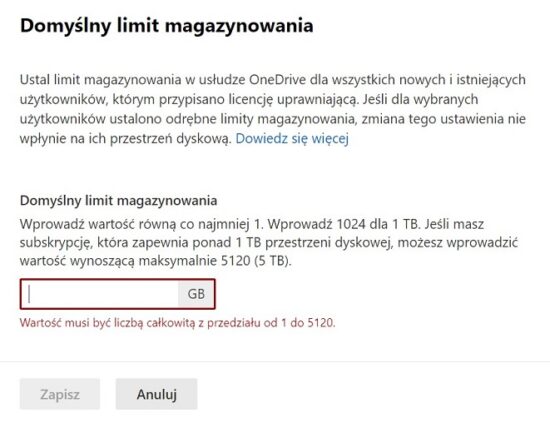
Zmiana limitu dla konkretnego użytkownika
- Zaloguj się jako administrator globalny do Centrum Administracyjnego Office 365.
- W menu nawigacyjnym po lewej stronie wybierz Użytkownicy > Aktywni użytkownicy.
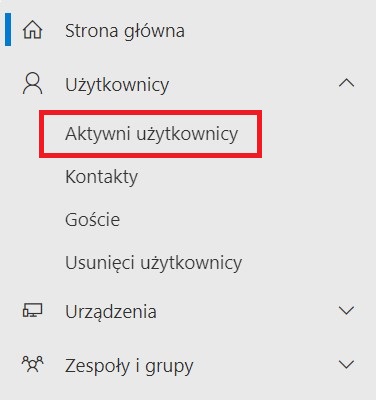
- Wybierz użytkownika z listy.
- W wysuwanym menu wybierz sekcję OneDrive.
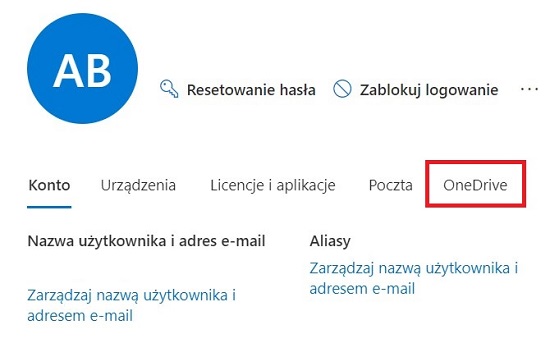
- Pod informacją o użytej przestrzeni wybierz Edytuj.
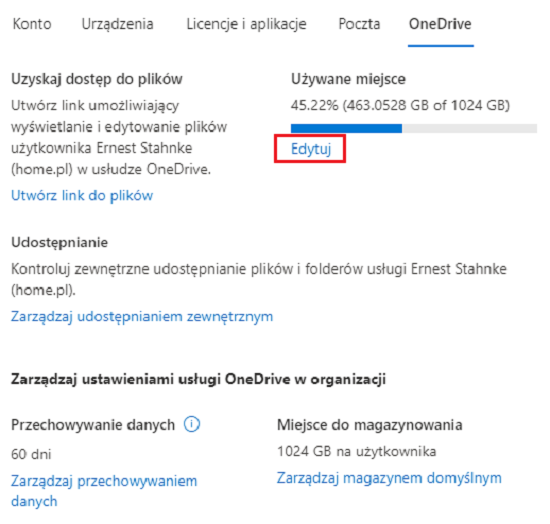
- Zmień limit maksymalny i zapisz zmiany.
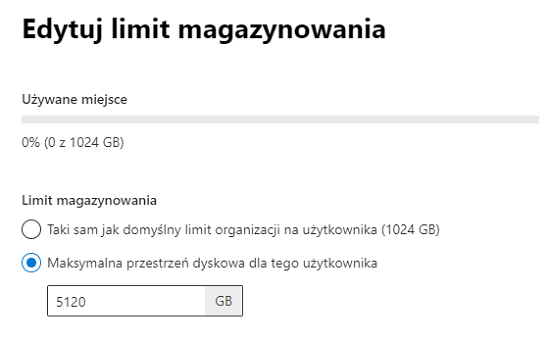
Jak uzyskać przestrzeń powyżej 5 TB na użytkownika?
Jeśli potrzebujesz miejsca w chmurze dla poszczególnych użytkowników powyżej 5 TB, możesz je uzyskać w następujący sposób:
Gdy użytkownik wypełni swoje 5 TB przestrzeni dyskowej OneDrive do co najmniej 90% pojemności, skontaktuj się ze swoim partnerem Microsoft, u którego subskrybujesz licencje. Partner prześle zgłoszenie do producenta w celu zwiększenia dostępnej przestrzeni chmury do 25 TB na użytkownika (administratorzy będą mogli ustawić niższy limit na użytkownika, jeśli chcą).
Masz pytania?
Skontaktuj się z działem pomocy technicznej Microsoft w home.pl i odwiedź stronę z usługami Microsoft. Dedykowana infolinia funkcjonuje od poniedziałku do piątku w godzinach 8:00-20:00 pod numerem +48 91 432 55 72.